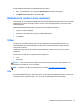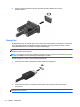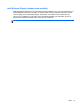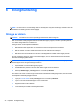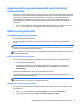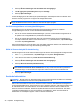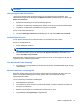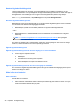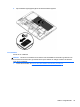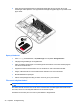User Guide - Windows 8
OBS! När du kopplar bort nätströmmen minskar skärmens ljusstyrka automatiskt för att batteriet ska
räcka längre.
Hitta ytterligare batteriinformation
I HP Support Assistant hittar du följande verktyg och informationsresurser för batteriet. Visa
batteriinformation genom att välja appen HP Support Assistant på Startskärmen och sedan välja
Batteri och prestanda.
●
Ett batterikontrollverktyg för kontroll av batteriets kapacitet
●
Information om kalibrering, energihantering, skötsel och förvaring för maximal batterilivslängd
●
Information om batterityper, specifikationer, livscykler och kapacitet
Så här når du batteriinformationen:
▲
Välj appen HP Support Assistant på Startskärmen och välj sedan Batteri och prestanda.
Använda Batterikontroll
Via HP Support Assistant får du statusinformation om det batteri som sitter i datorn.
Så här kör du Batterikontroll:
1. Anslut nätadaptern till datorn.
OBS! Datorn måste vara ansluten till nätström för att batterikontrollen ska fungera som den
ska.
2. Visa batteriinformation genom att välja appen HP Support Assistant på Startskärmen och
sedan välja Batteri och prestanda.
Batterikontrollen undersöker batteriet och battericellerna för att se om de fungerar som de ska och
rapporterar sedan undersökningsresultaten.
Visa återstående batteriladdning
▲
Dra pekaren över energimätarikonen på Windows-skrivbordet i meddelandefältet längst till höger
i aktivitetsfältet.
Maximera batteriets urladdningstid
Batteriets urladdningstid varierar beroende på vilka funktioner du använder när datorn drivs med
batteri. Den längsta urladdningstiden minskar gradvis i takt med att batteriets naturliga
lagringskapacitet minskar.
Tips för maximering av batteriets urladdningstid:
●
Sänk bildskärmens ljusstyrka.
●
Ta ut batteriet ur datorn när det inte används eller laddas, om datorn innehåller ett batteri som
kan bytas av användaren.
●
Batterier som kan bytas av användaren bör förvaras torrt och svalt.
●
Välj inställningen Energisparläge i Energialternativ.
Ställa in energialternativ 37